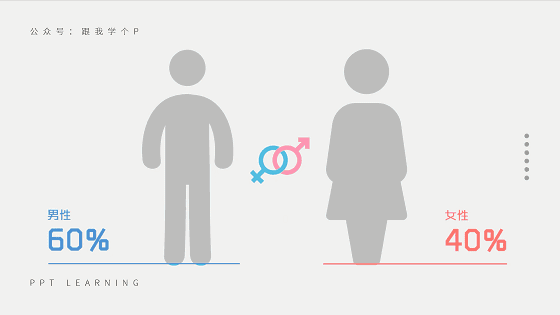- ppt图表分析图怎么做出来:蓝绿双色雷达图PPT图表下载
- ppt模板在哪里找:简约线条高端邀请函PPT模板下载
- 答辩ppt背景:橙色温馨鲜花幻灯片背景图片下载
- 好看的ppt背景:彩色抽象城市剪影PPT背景图片
下面的是PPT教程网给你带来的相关内容:
ppt动画效果怎么设置全部出来:如何5分钟制作出超炫酷动态PPT背景?
关于PPT背景动画的问题,也是大家经常能碰到的问题。什么问题呢?就是给PPT如何添加背景偏移动画。
什么是背景偏移动画呢?就像下面这样:

这种效果的呈现其实一点也不难,今天,我们就用PPT 中自带了三种动画效果,放大、缩小以及路径,轻松做到让图片“动”起来!

01 放大
我们先来看下PPT“放大”的效果图:


从放大的效果图中可以看出,PPT中的文字不动,只是对背景图片增加了放大的动画效果。
以下面这一页 PPT 为例,我们来说跟大家演示下。
具体操作方法如下:
①首先,需要选中PPT中的背景图片,接着在强调动画中,选择「放大/缩小」

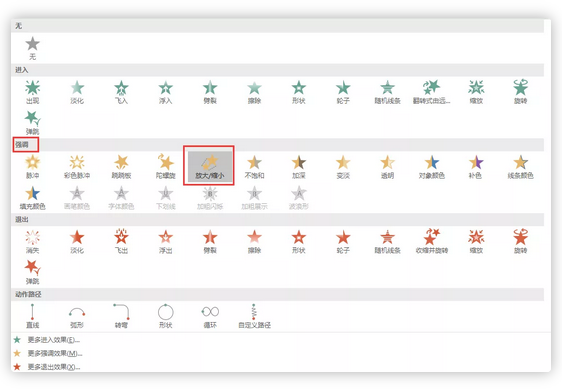
②在效果选项中,只要将尺寸调整为 100% 以上就会出现放大效果,这里我将尺寸设置为 150%。
另外,为了让动画更加的缓和,我们可以将平滑结束调整为 2 秒。
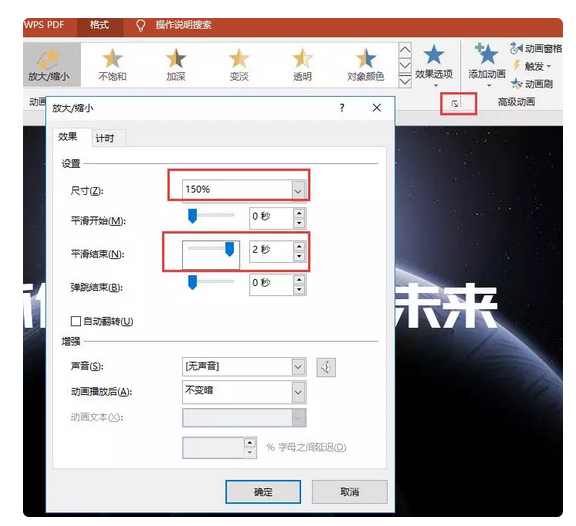
最后,背景图放大动态效果就做出来了。

02 缩小
我们也来看下“缩小”的案例:


缩小的动画效果,操作方法与放大类似,不同的地方在于,需要我们将尺寸调整到 100% 以下,平滑结束还是2秒。
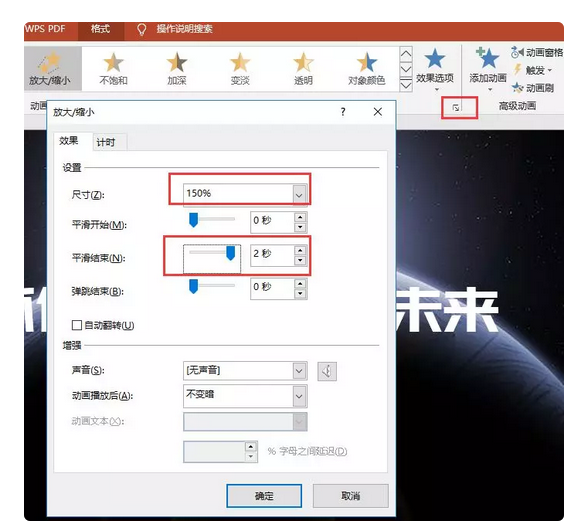
最后,缩小的动画效果就出来了。


另外,需要注意的是,当你直接对背景图片添加缩小的动画时,播放时会发现页面四周会出现空白区域,避免这种情况也很简单,我们只需要提前把图片拉大,超过画布的范围即可。
03 路径
与改变图片大小的方式不同,路径动画则是直接让图片产生位移!
什么情况下用路径的方法比较好呢?当图片的比例与屏幕的比例相差较大的情况下,想要全面展示背景图片的时候,可以选择用路径。
比如下面这张图片太宽。
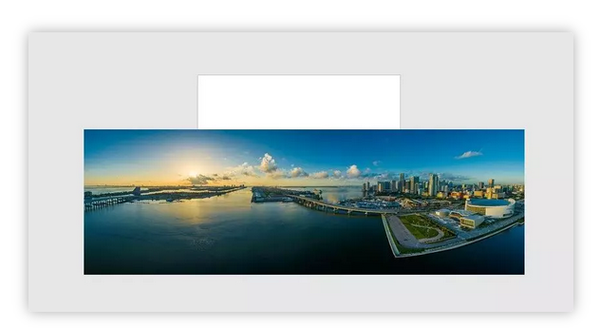
使用路径的好处就是不需要对图片进行裁剪,就可以全面展示背景图片。

这种效果又是如何实现的呢?其实也非常简单ppt动画效果怎么设置全部出来:如何5分钟制作出超炫酷动态PPT背景?,只需给图片添加一个向左或向右的路径动画即可!
具体操作方法:
①选中背景图片,在动作路径动中,选择【路径】
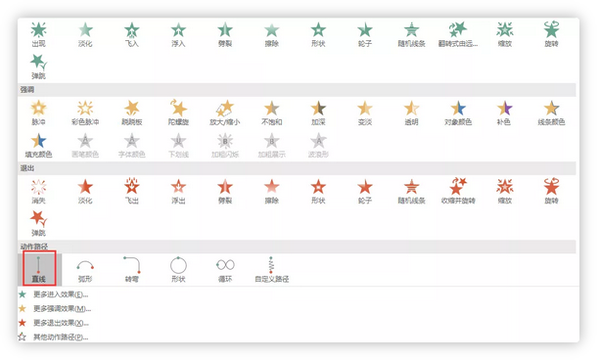
②在效果选项中,选择【靠左】。最后调整下起始位置和结束位置。
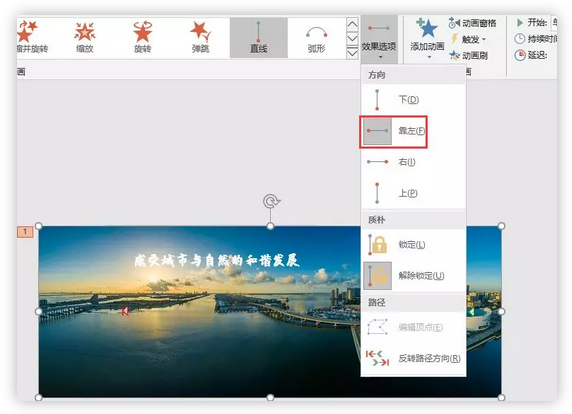
以上3种方法虽然简单ppt动画效果怎么设置全部出来,但却能给人震撼的效果,尤其投放到大屏幕上,还是很能增强页面的氛围,吸引观众注意力的。希望今天的分享你们能够喜欢。
感谢你支持pptjcw.com网,我们将努力持续给你带路更多优秀实用教程!
上一篇:ppt动画效果怎么设置全部出来:课件PPT如何制作动画?巧用工具,轻松让你的PPT活起来! 下一篇:ppt全部幻灯片的切换效果怎么设置:让PPT变得更加高级炫酷只需两张幻灯片+一个平滑
郑重声明:本文版权归原作者所有,转载文章仅为传播更多信息之目的,如作者信息标记有误,请第一时间联系我们修改或删除,多谢。